Lors de la connexion à votre environnement de bureau Linux, de nombreuses applications se lancent automatiquement. De plus, vous avez la possibilité de personnaliser cette liste en ajoutant vos propres logiciels favoris. Ce guide vous expliquera comment gérer les programmes qui se lancent au démarrage sur Ubuntu.
Cette procédure a été testée sur Ubuntu 20.04 LTS avec l’environnement de bureau GNOME par défaut. Bien que les étapes soient similaires pour d’autres distributions Linux utilisant GNOME, il est possible que vous ayez besoin d’un outil de configuration différent pour d’autres environnements de bureau.
Accéder au gestionnaire de démarrage GNOME
Pour ouvrir le gestionnaire de démarrage, cliquez sur le bouton « Afficher les applications », situé dans le coin inférieur gauche de l’écran sur le tableau de bord. Ensuite, recherchez et sélectionnez l’outil nommé « Applications au démarrage ».
Vous pouvez aussi utiliser le raccourci clavier Alt + F2, qui ouvrira une fenêtre de dialogue « Exécuter une commande ». Saisissez-y la commande suivante :
gnome-session-properties
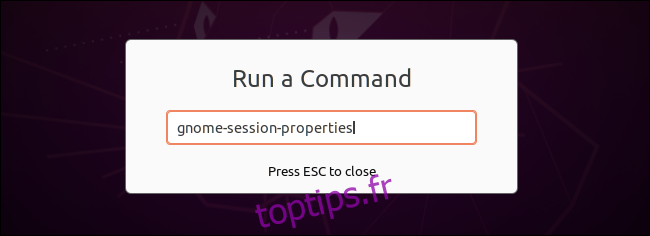
Si l’outil « Applications au démarrage » ne figure pas dans le menu de vos applications, vous pouvez l’installer en ouvrant une fenêtre de terminal et en exécutant cette commande:
sudo apt install gnome-startup-applications
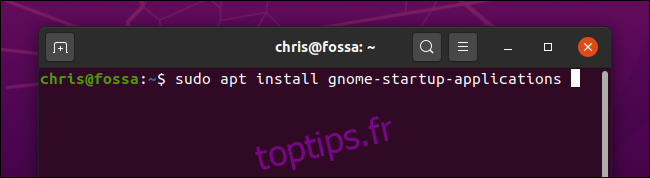
Désactiver le lancement automatique de programmes
La fenêtre « Préférences des applications au démarrage » affiche une liste des programmes qui se lancent automatiquement lors de votre connexion. Chaque programme est identifié par un nom et éventuellement une description.
Pour empêcher un programme de se lancer automatiquement, décochez simplement la case située à gauche de son nom. Les programmes décochés ne seront plus chargés au démarrage.
Il est également possible de sélectionner un programme et de cliquer sur « Supprimer » pour le retirer de la liste. Cependant, désactiver le programme en décochant la case a le même effet et vous permettra de le réactiver facilement plus tard.
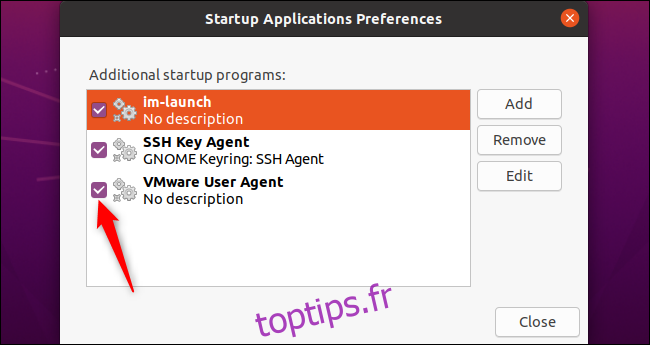
Si vous avez des doutes sur la fonction d’un programme, vous pouvez effectuer une recherche sur Internet à l’aide de son nom. Par exemple, une recherche pour « im-launch » vous indiquera que cette commande gère les méthodes de saisie.
Vous pouvez également sélectionner un programme et cliquer sur « Modifier » pour visualiser la commande complète exécutée lors de votre connexion.
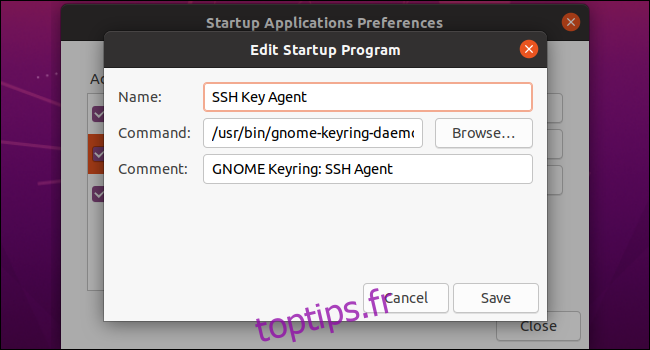
Ajouter vos propres programmes au démarrage
Pour ajouter un programme au démarrage, vous devrez connaître son chemin d’accès complet. Vous pouvez l’obtenir en utilisant la commande « which » dans une fenêtre de terminal.
Par exemple, supposons que vous souhaitez lancer Firefox au démarrage. Ouvrez une fenêtre de terminal et tapez la commande suivante:
which firefox
Le terminal vous indiquera que l’exécutable de Firefox se trouve dans /usr/bin/firefox. C’est ce chemin que vous devrez saisir dans le champ « Commande » lors de l’ajout d’un programme au démarrage.
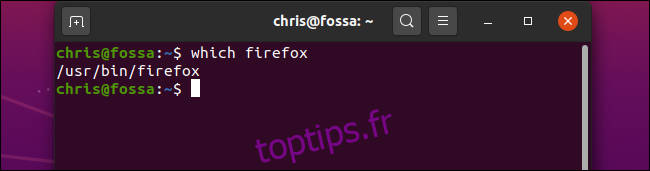
Dans la fenêtre « Préférences des applications au démarrage », cliquez sur le bouton « Ajouter » et saisissez le chemin complet du programme que vous voulez lancer dans le champ « Commande ».
Vous devrez également fournir un nom pour le programme et, éventuellement, un commentaire. Ces informations ne seront affichées que dans la fenêtre « Préférences des applications au démarrage ».
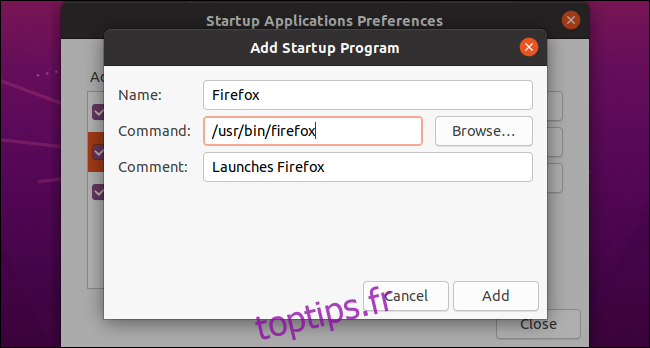
Cliquez ensuite sur « Ajouter ». Votre programme personnalisé s’affichera dans la liste. Tant que sa case est cochée et qu’il apparaît dans cette liste, le bureau GNOME le lancera à chaque connexion à Ubuntu.
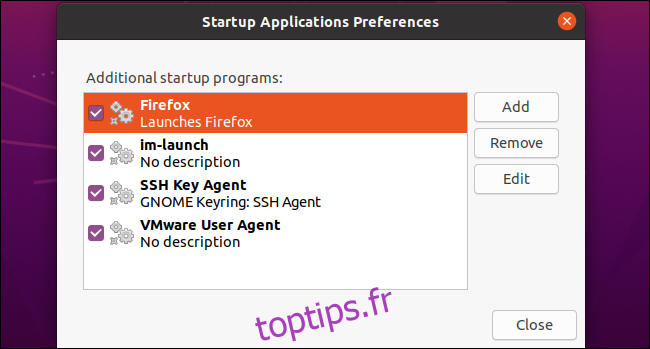
Notez que certaines applications qui se lancent au démarrage offrent une option intégrée pour modifier ce comportement. Par exemple, vous pouvez empêcher Dropbox de se lancer automatiquement sous Linux en utilisant sa fenêtre d’options, comme vous le feriez sous Windows ou Mac.
Néanmoins, l’outil « Préférences des applications au démarrage » vous offre une vue d’ensemble de tous les programmes qui se lancent automatiquement et vous permet de les gérer de manière centralisée.